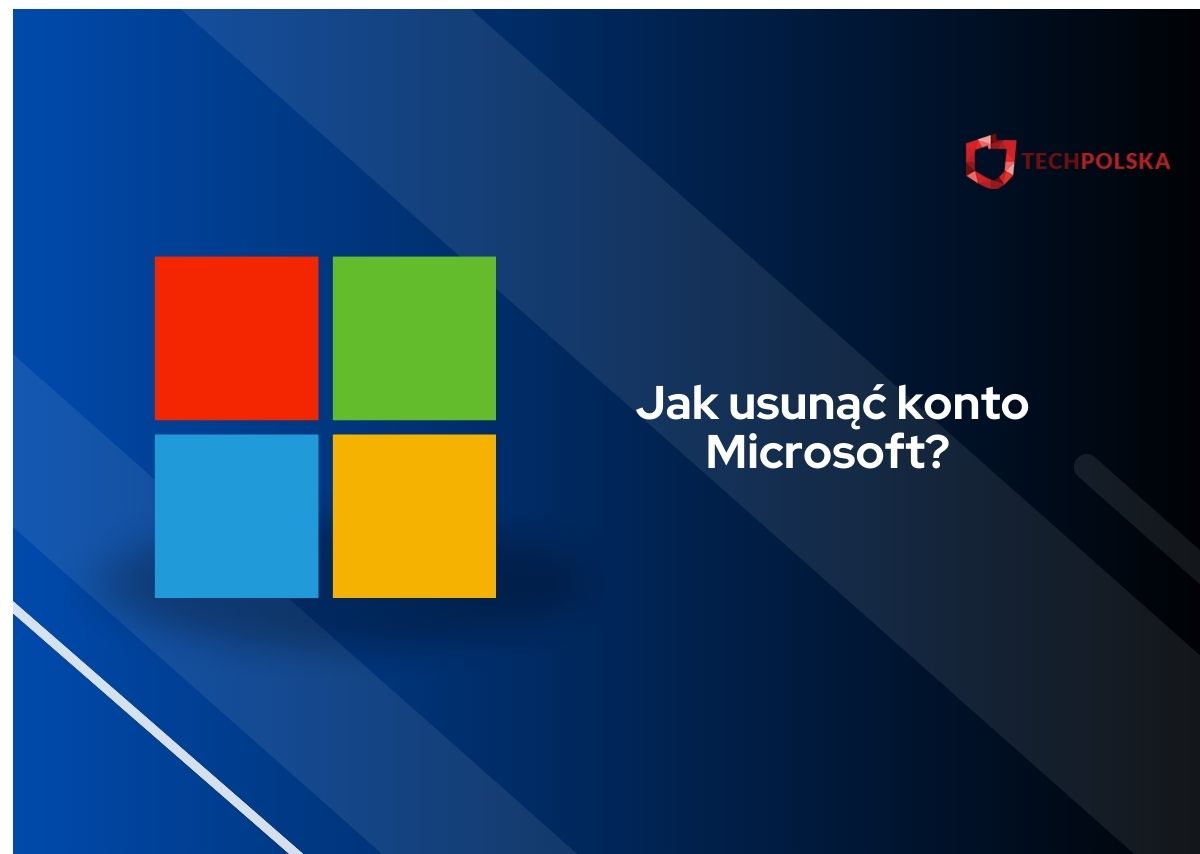Do założenia konta Microsoft użytkownicy są zachęcani chociażby przy okazji konfiguracji systemów operacyjnych tej firmy, a więc Windowsów. Co jednak, jeśli posiadamy takie konto, ale z jakiegoś względu chcemy się go pozbyć? Jak usunąć konto Microsoft?
Warto to wiedzieć, ponieważ każde konto, zwłaszcza takie rozbudowane, jak konto Microsoft, to wrażliwy punkt, który mogą zaatakować hakerzy, aby uzyskać wrażliwe dane na nasz temat. Jeśli więc na przykład nie korzystamy już z niego, warto rozważyć zamknięcie go. Cały ten proces wyjaśnimy krok po kroku poniżej. Zapraszamy!
Jak usunąć konto Microsoft? Poradnik krok po korku
Za chwilę odpowiemy, jak usunąć konto Microsoft, w pierwszej kolejności chcielibyśmy jednak wyjaśnić pewną kwestię. Jedno konto Microsoft może służyć do logowania się do bardzo wielu usług, podobnie, jak działa to w przypadku konta Google. Przed podjęciem decyzji o jego usunięciu trzeba więc zdać sobie sprawę z faktu, że będzie się to wiązało także z usunięciem między innymi:
- skrzynki w Outlooku
- identyfikatora w Skype
- plików zapisanych na wirtualnym dysku w OneDrive.
Warto więc zadbać na przykład o to, aby przed pozbyciem się konta pobrać kopię swoich danych (np. e-maili), które podejrzewamy, że mogą być nam potrzebne, a także wykorzystać całe dostępne saldo. Kiedy już będziemy gotowi, musimy wykonać następujące kroki, aby usunąć konto Microsoft.
- Wejdź na stronę Zamykanie konta i zaloguj się do swojego konta Microsoft, które chcesz usunąć.
- Przeczytaj listę kroków, które należy podjąć przed zamknięciem konta. Jeśli wszystkie z nich zostały już wykonane, naciśnij na “Dalej”.
- Wybierz z listy rozwijanej przyczynę zamknięcia konta.
- Naciśnij na “Oznacz konto do zamknięcia”.
I gotowe – konto zostanie przeznaczone do usunięcia! Warto jednak wiedzieć, że zostanie ono całkowicie zamknięte dopiero po 60 dniach od wybrania takiej opcji. W tym czasie w razie czego można odwrócić swoją decyzję i odzyskać konto.
Działa to w ten sposób, aby osoby, które pożałują swojej decyzji lub które zostały zhakowane i to nie one zleciły usunięcie, mogły przywrócić swoje konto. Żeby przerwać proces zamykania konta, wystarczy zalogować się na nie we wspomnianym okresie 60 dni (a jeśli nie żałujemy swojej decyzji i jesteśmy pewni, że chcemy się konta pozbyć, musimy uważać, żeby przypadkiem w tym czasie nie wejść na nie).
Usunięcie konta Microsoft – podsumowanie
Wiecie już, jak usunąć konto Microsoft, więc czas zakończyć ten poradnik. Zalecamy jednak dobrze się zastanowić, zanim podejmiecie taki krok, a w przypadku zdecydowania się na niego odpowiednio się do tego przygotować. Na szczęście w przypadku, gdyby pojawiła się taka potrzeba, mamy 60 dni na zmianę decyzji, a nie tracimy wszystkich danych od razu w momencie oznaczenia konta do zamknięcia.
Jeśli spodobał Wam się ten artykuł, być może przyda Wam się również ten, w którym tłumaczyliśmy, jak usunąć konto Google z telefonu. Swego czasu objaśnialiśmy także między innymi, jak usunąć konto Skype. Dajcie znać, jeśli macie jakieś pomysły na kolejne tematy, które Waszym zdaniem powinniśmy poruszyć na naszym portalu!
WARTO PRZECZYTAĆ: